Trucos Apple: Cómo resetear tu iPad
Esta es una de las funciones más básicas que como usuario de un dispositivo Apple necesitas saber: cómo resetear tu iPad.

Puede que muchos usuarios piensen que lo mejor a la hora de utilizar un dispositivo electrónico es dejarlo encendido todo el rato. Ya sea un PC portátil o de sobremesa, un smartphone o una tablet siempre necesitan un ‘descanso’ para que los componentes se enfríen o se activen las novedades instaladas por las actualizaciones. Pero a veces estos aparatos se niegan a obedecer las órdenes de sus dueños sobre todo por la saturación de datos y esto provoca que tengas que usar la opción del reinicio. Por este motivo, te vamos a enseñar a resetear tu iPad.
Por qué hay que resetear el iPad
Como ya te hemos dicho, siempre hay que darle un respiro a tu tableta. Apagarla de vez en cuando ayuda a que el sistema empiece de cero y con todos los componentes frescos. Lo mismo pasa con el reinicio del dispositivo, que ayuda a asentar las actualizaciones en poco tiempo. Pero a veces el reinicio tiene que ser manual y te toca saber cómo resetear tu iPad. Lo que pasa es que el aparato de Apple no tiene un botón específico para esto, por lo que tienes que usar otro método.
Cómo se resetea el iPad
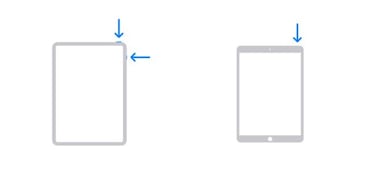
Llegados a este punto debemos hacer una pequeña distinción, y es que todos los iPads no son iguales en diseño. Esto se ve a simple vista si tienes delante un modelo estándar y el Pro o el Air de 2020, siendo estos dos últimos los que no tienen botones en la parte del frontal. De hecho, al eliminar los marcos se perdió el sentido de mantener el botón Home, pero esto es otro tema. Vamos a lo importante.
Para resetear los iPad con botón Home simplemente tienes que mantener pulsado el botón de encendido. En caso de que el terminal no presente ningún problema de bloqueo aparecerá el menú deslizante para que puedas desplazar el dedo hasta la opción de reinicio. De lo contrario, si es que la tablet se ha bloqueado, mantén pulsado el botón anterior y el Home durante unos segundos hasta que se inicie de nuevo
Noticias relacionadas
Para resetear un iPad Pro o Air de última hornada el proceso echarás de menos el botón frontal, pero la verdad es que no lo necesitas. Solo tienes que pulsar los botones de bajar el volumen y el de encendido para activar esta característica de forma rápida.
Te aconsejamos que sigas estos consejos solo en momentos de necesidad como los que te comentamos en caso de bloqueo. Por otro lado, no te preocupes por la pérdida de datos porque se trata de un reinicio manual, no un protocolo de borrado a estado de fábrica.

